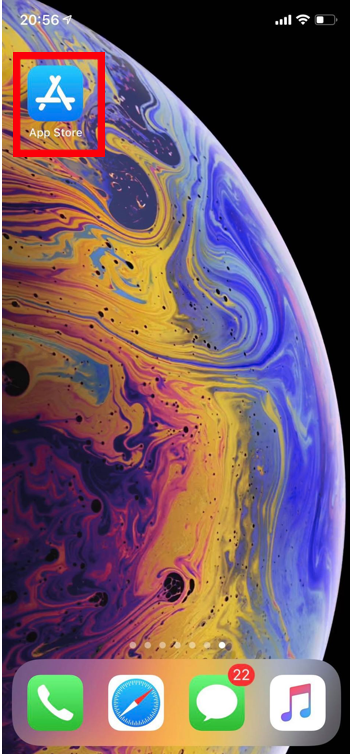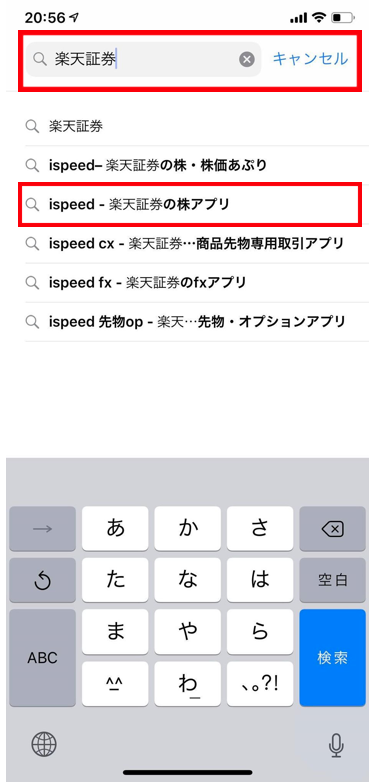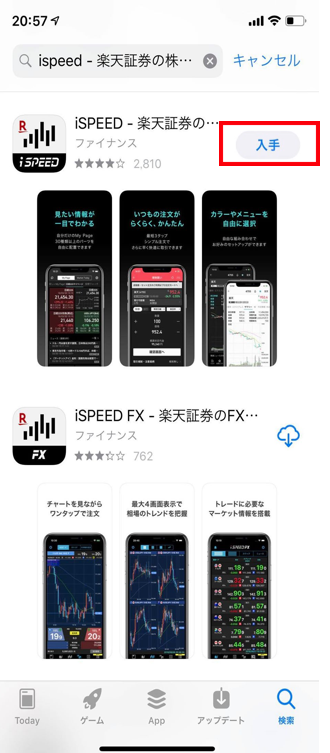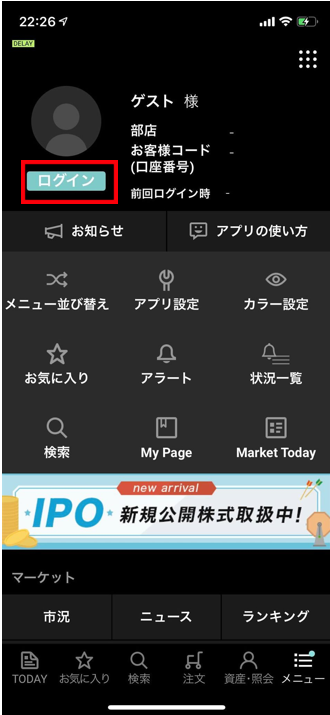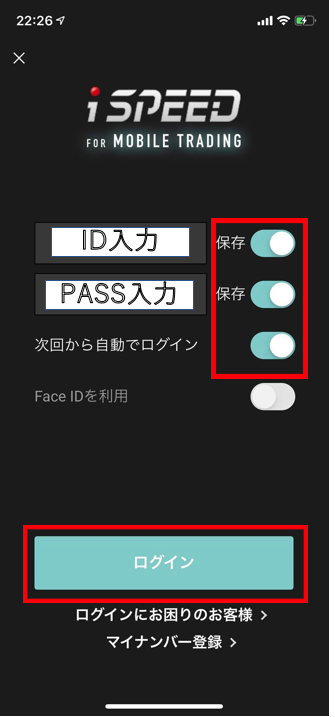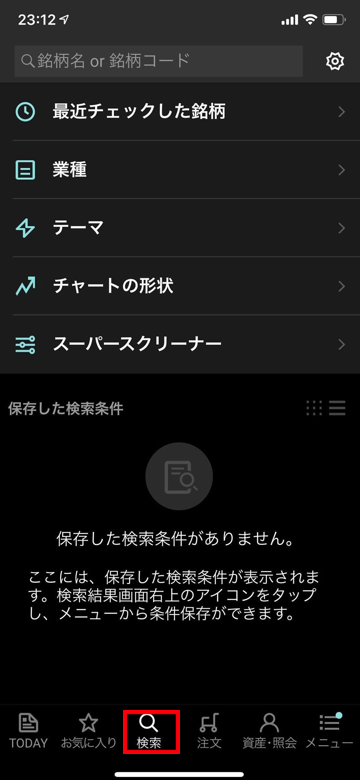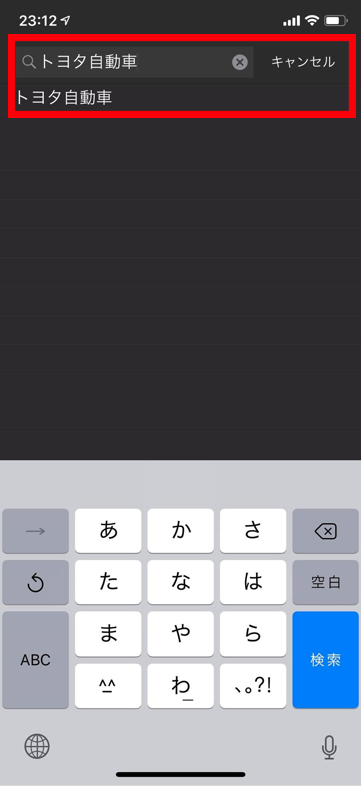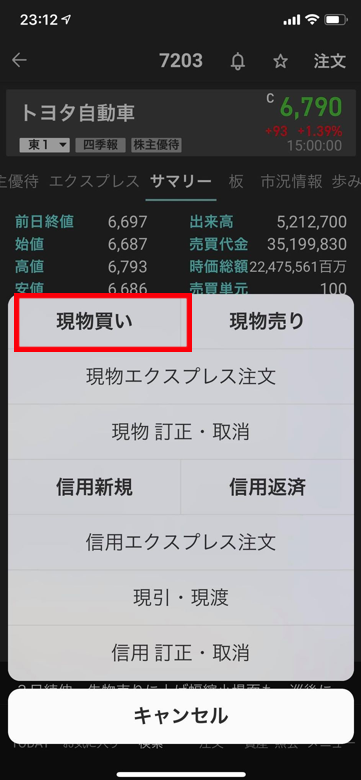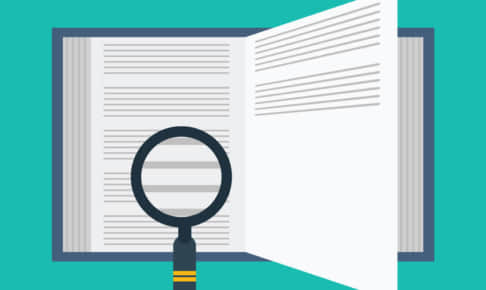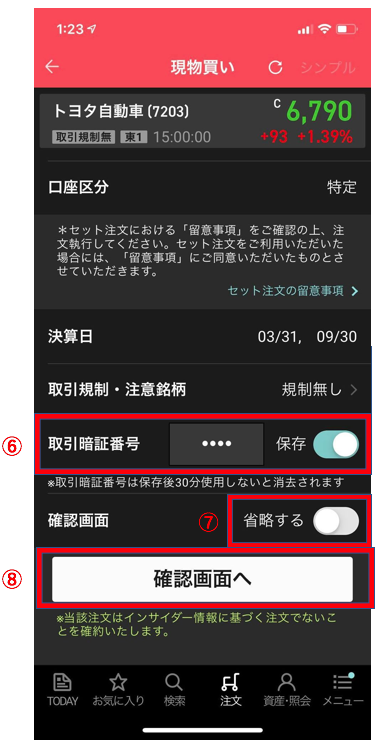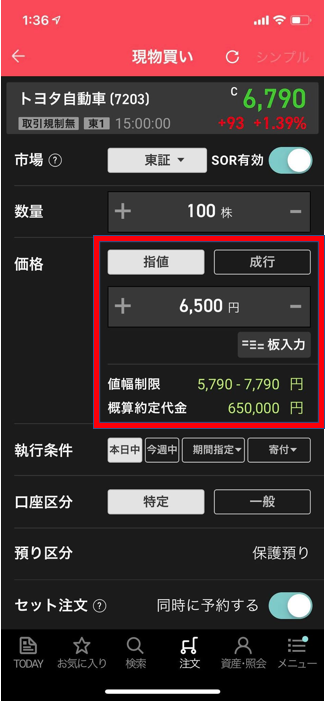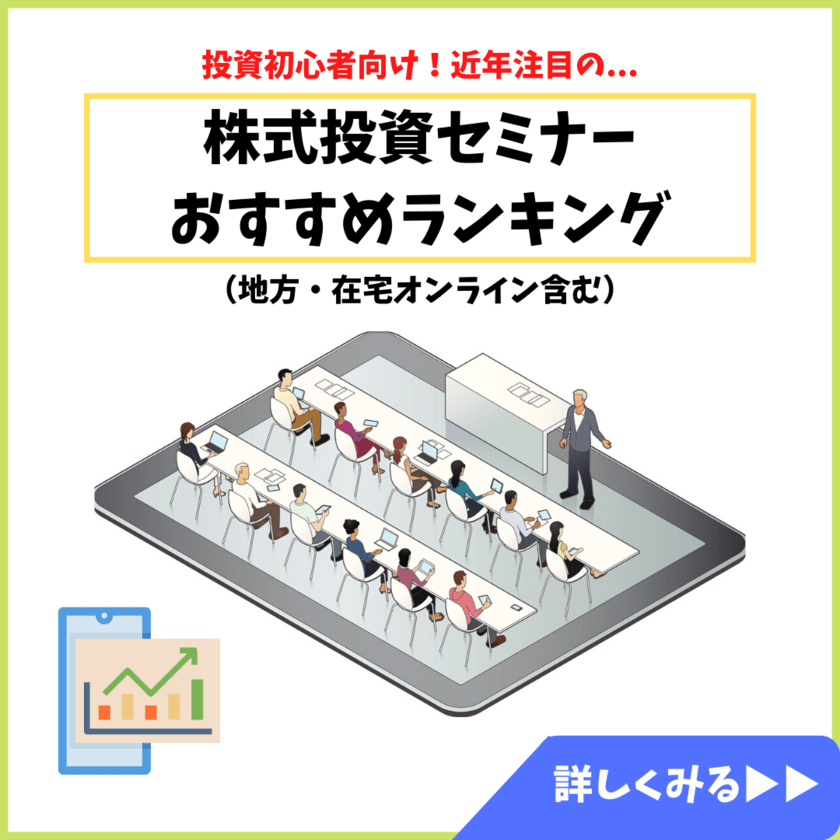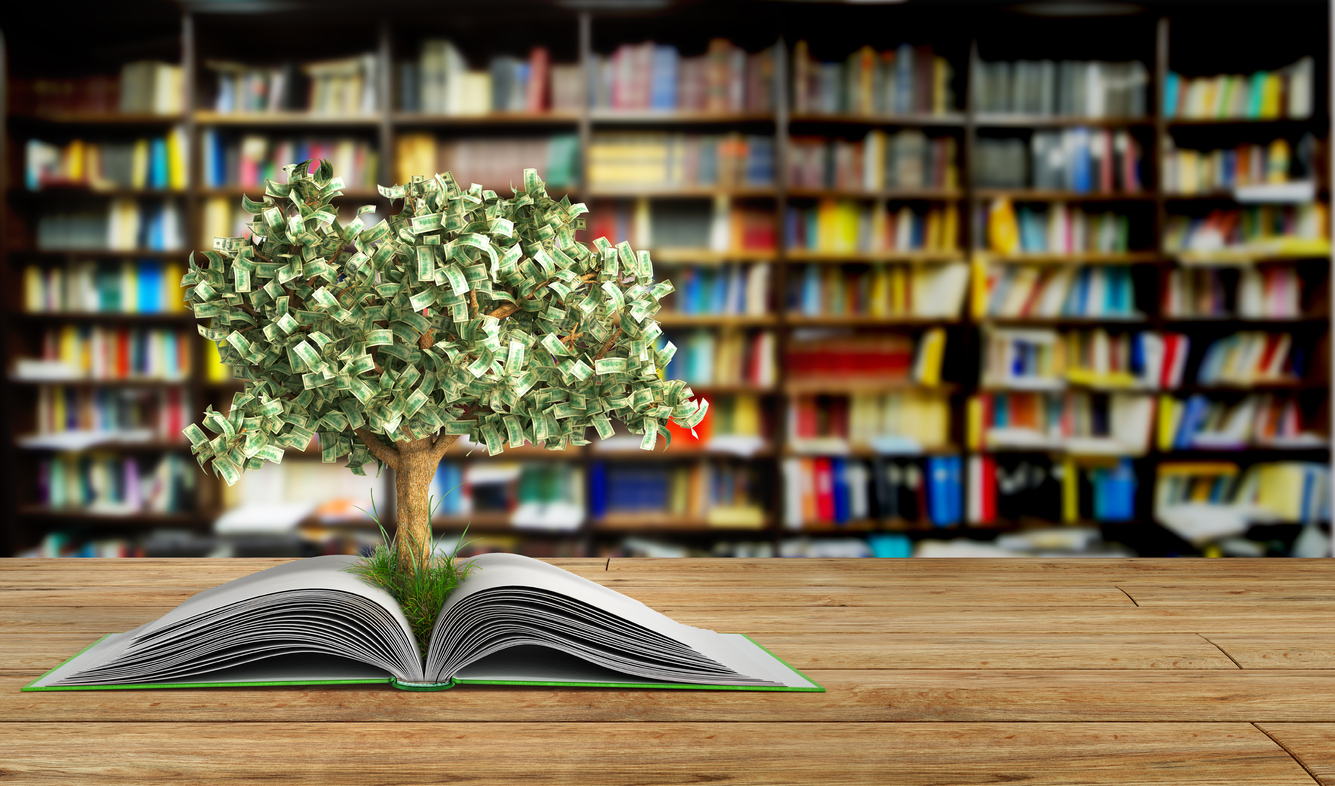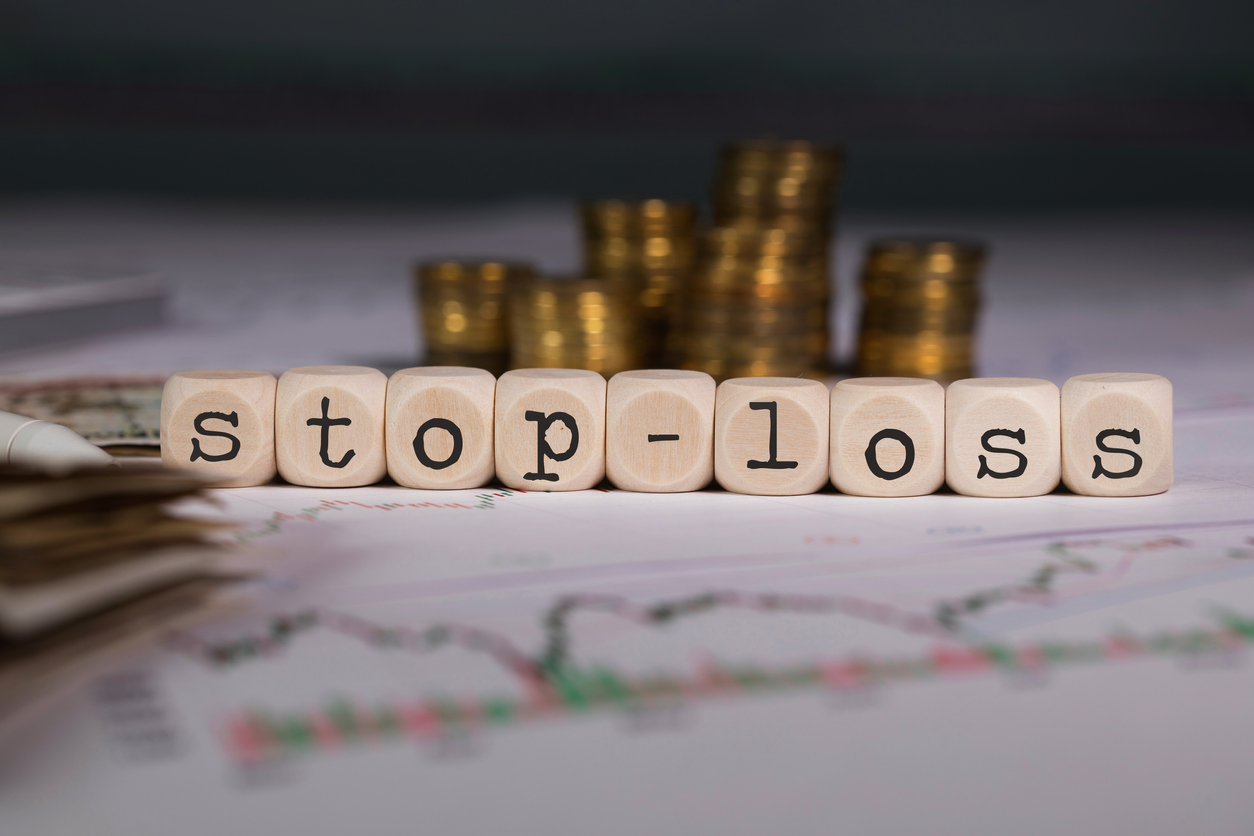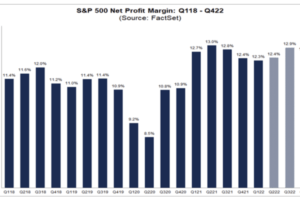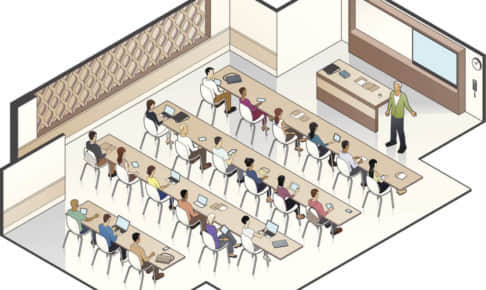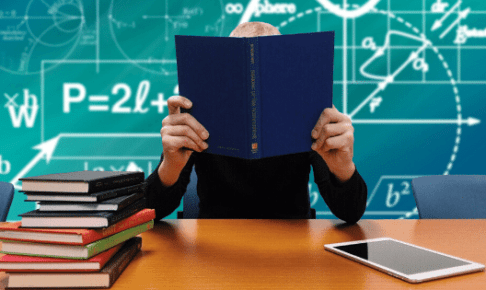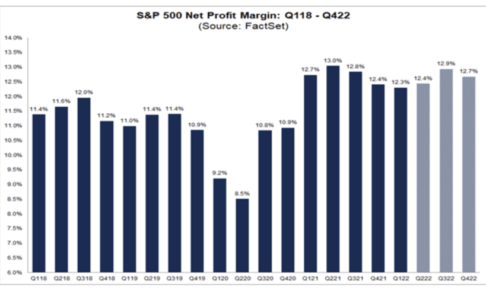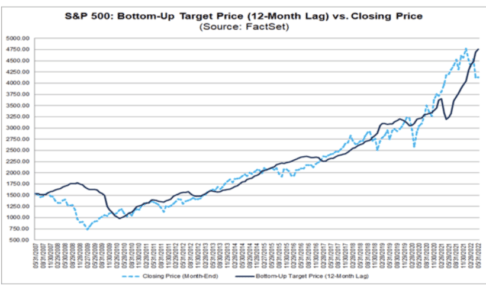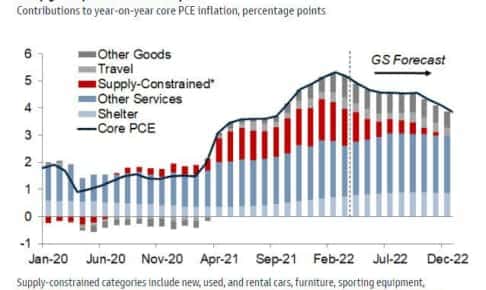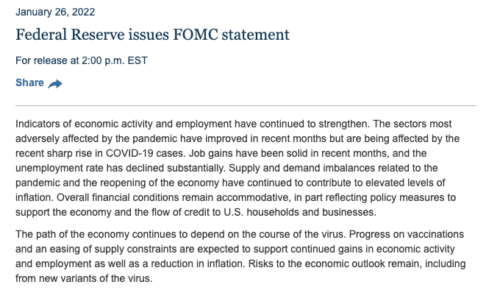楽天証券はネット証券業界で随一のサービスを提供しています。
業界最安標準の取引手数料に加えて、外国株や投資信託、信用取引に強みのある総合ネット証券会社です。
株式投資、投資信託を始める方であれば、とりあえず口座を開設すべき証券会社です。


このコンテンツでは、そんな楽天証券が提供しているサービスの一つ、スマホアプリ「iSPEED」を紹介します。
「iSPEED」は、PCが触れられない状況でも簡単に株の売買ができます。
「iSPEED」はこんな人におすすめです。
■ iSPEEDを利用すべき人:
- 普段はサラリーマンで、日中なかなかPCで取引できない方。
- 仕事の合間や通勤時間などの隙間時間に、1分以内で株式を売買したいと考えている方。
- 米国株取引をする人←New!!
今回は、楽天証券のスマホアプリ「iSPEED」をダウンロードする方法。
そして、「iSPEED」を使って具体的に株を購入する方法(とっても簡単!)について、実際に画面を用いて紹介していきます。
目次
Contents
(iPhone)楽天証券のスマホアプリ『iSPEED』のダウンロード方法
まずは「iSPEED」のダウンロードの方法をお伝えします。
まずは「App Store」を押しましょう。
次にApp Storeの一番下の虫眼鏡の検索画面を押し、検索入力をして行きます。
検索画面で「楽天証券」と打ち、予測検索ででてくる、「ispeed-楽天証券の株アプリ」を選択します。
「iSPEED」のダウンロード画面に移ります。
普段利用しているように、「Apple ID」を入力してアプリをダウンロードしましょう。
楽天証券の他に、「iSPEED FX」もあるので、間違えないようにしましょう。
(目次に戻る)
「iSPEED」へのログイン方法
ダウンロードした「iSPEED」へのログイン方法です。
まずはダウンロードした「iSPEED」を選択しましょう。
最初の画面は以下となります。
日経平均やドル円レートや金融や経済のニュースなどが一覧として表示されています。
まだダウンロードしたばかりの状態では、ログインがなされていないので、表示されません。
ログインしましょう。
ログインするためには上画面の右下「メニュー」を選択します。
メニュー画面ではログインするための画面に進むための画面がありますので、「ログイン」ボタンを押します。
次の画面で「ID入力」と「PASS入力」をした後、入力した内容を保存します。
次回から「自動でログイン」をチェックしておきましょう。
次回以降のログインの作業を行わず取引ができるようになり、時短が可能となります。
(目次に戻る)
簡単一分!iSPEEDで株を買う方法(成行注文・指値注文をそれぞれ画面解説)
まずはアプリに入って下の虫眼鏡の「検索」を押します。
その後、購入したい銘柄の名前を打ち込みます。
例えば「トヨタ自動車」と打ちます。
Yahoo!やGoogleの予測変換のように「トヨタ自動車」と出てきます。
トヨタ自動車をタップしましょう。
購入したい銘柄の株価やチャートなどのまとめ情報の一覧が出てきます。
この画面から注文に移るために、右上の「注文」を押します。
注文の画面が出てきます。
まず、株を購入する基本的な「現物買い」を押します。
次の画面で株の注文画面に移ります。
まずは「成行注文」の設定、購入方法を解説します。
成行注文というのは、今以下の画面で6,790円ですが、「6,790円近辺」で株を今、購入するという注文です。
つまり、成行注文を出した瞬間にトヨタ自動車の株式銘柄を瞬時に保有することができます。
具体的な手順を説明します。
まずは上画面の、「①」の「通常」を選択します。
楽天証券では、「逆指値」と「逆指値付通常注文」という注文方式も用意されています。


「②」についても、基本的には元々の画面から操作する必要はありません。
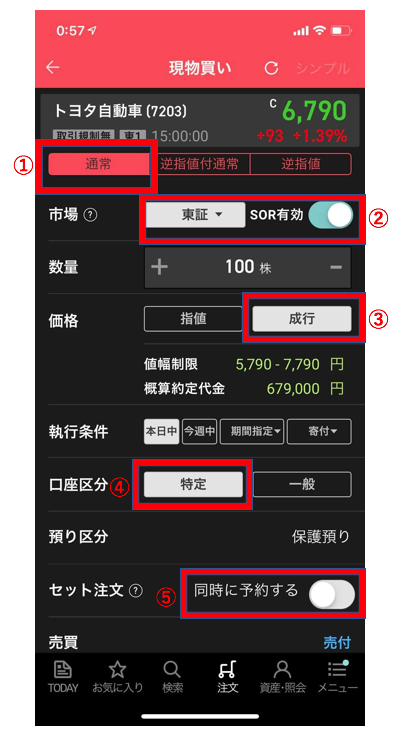
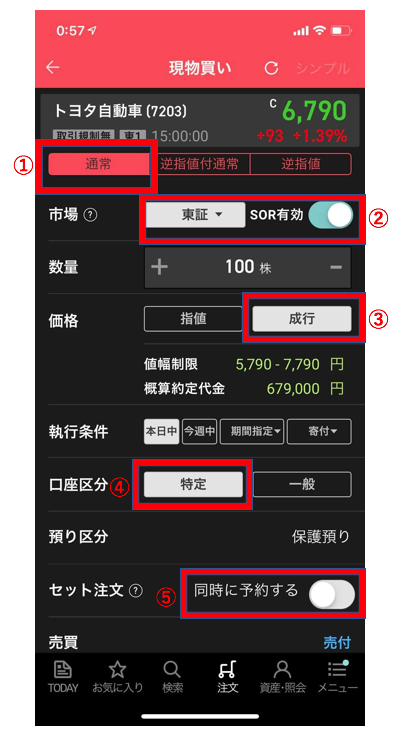
「SOR」というのは『Smart Order Routing』の略です。
SORは東証の他に、楽天証券が契約している「私設市場」も含めて、最も良い価格で約定させる、という意味です。
有効にしておきましょう。




「③」は元々は「指値」になっています。
「成行」に変更しましょう。
「指値注文」の方法は後述します。
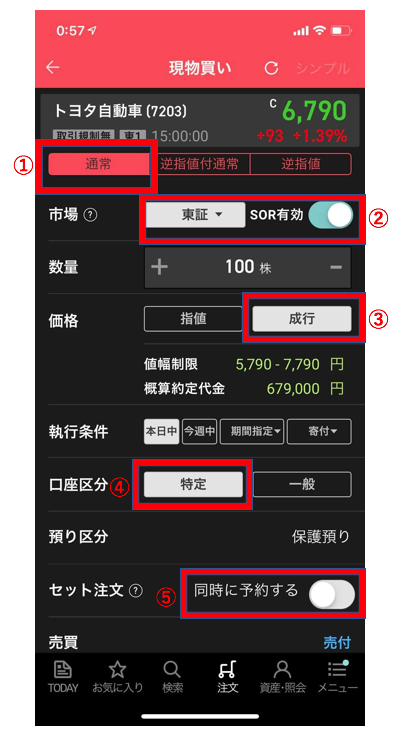
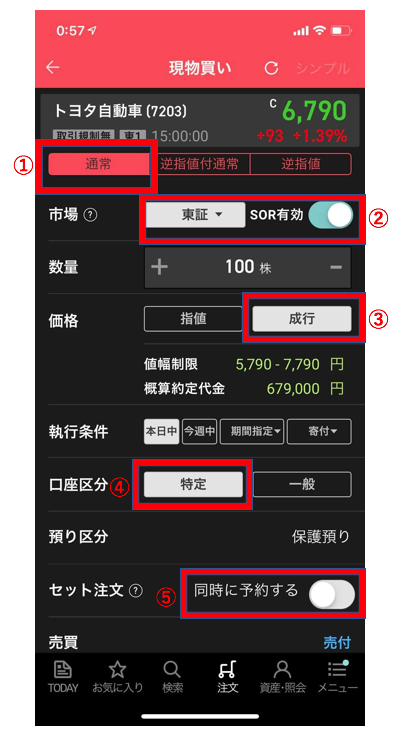
「④」の口座区分も「特定」という名前が特殊のように思えます。
特定口座は税金を楽天証券が自分の代わりに計算して、自動で納税してくれるものです。
「特定口座」のままにしておきましょう。
「⑤」のセット注文の項目に移ります。
楽天証券は購入が完了した際に、併せて保有した銘柄の「売り」の条件を設定することも可能です。
但し、「成行注文」の場合は「iSPEED」からはセット注文ができない仕様となっています。
「オフ」にておきましょう。
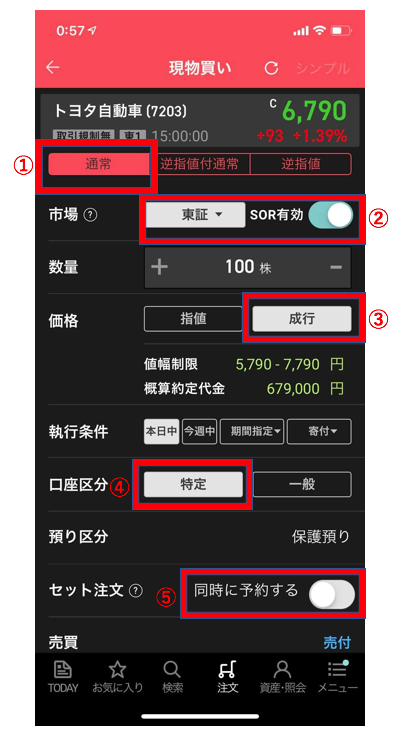
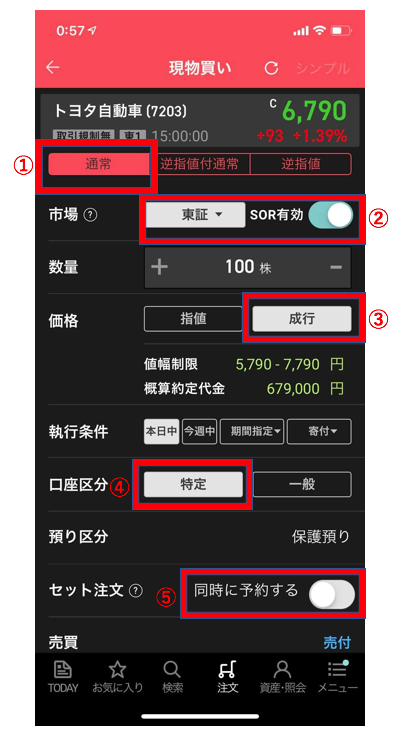
下にスクロール(遷移)して、「⑥」の地震で設定した「取引暗証番号」を入力します。
一度購入していたら保存をONにしておきましょう。
次回以降入力の手間が省けます。
「⑦」の「確認画面」を「省略する」に右にスライドすると、注文内容の確認なしに取引ができます。
慎重に取引するために、ここは一応「オフ」のままにしておきましょう。
「⑧」の「確認画面へ」を押しましょう。
注文内容(入力内容)の確認を別画面でします。
最後に、「注文」ボタンをおすことで注文が確定します。
次に指値注文による株の購入の説明を、ここでも画面を用いて説明します。
「注文画面」で「指値」を選択します。
例えば、トヨタ自動車の「現在の株価」より「低い価格」を入力します。
- 現在の価格:6,790円
- 設定価格:6,500円
上記の例だと、現在の株価が6,790円で指値を6,500円に設定しています。
これは株価が「6,500円」まで下がった時に、「買い注文」が「自動で発動する」という形式の注文となります。
さらに、指値注文の場合は「セット注文」も同時に出すことができます。
「セット注文」は6,500円で買い注文が自動発動した後に、利益を確定するための「売り注文」を「同時」に設定する方法です。
セット注文の「売り注文」は買い指値の「6,500円以上の金額」を指定することができます。
例えば以下のように、「6,900円」の売り注文を出しておくということです。
※成行注文と同様に、売り注文はセットで実施せず、とりあえず買指値だけを指定することも可能です。
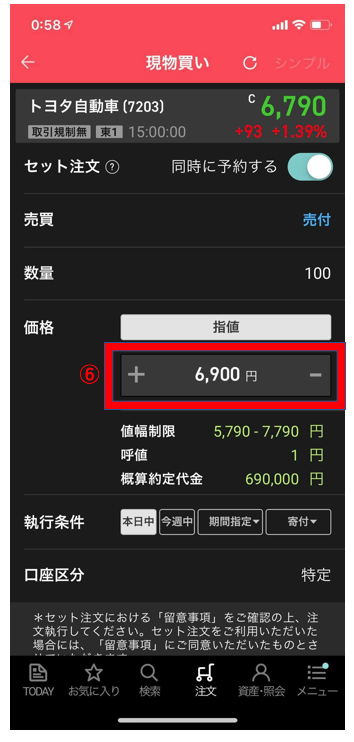
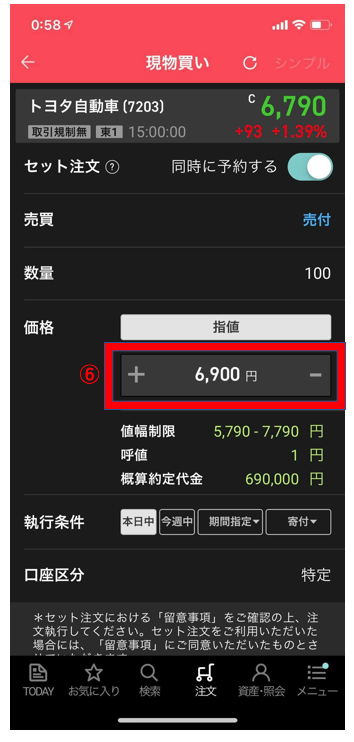
同時にセット注文もしておきたいという方は、一番上の「セット注文」「同時に予約する」の項目を右スライド。
「オン」にしておくことでセット注文の画面に遷移できます。
(目次に戻る)
注意点:iSPEEDから購入できる株の種類(米国株の買い方など)
楽天証券は、「東京証券取引所」の他に、「名古屋証券取引所」の上場の銘柄も取扱銘柄に入っています。
また、米国中国、アセアン株式を含めて7カ国の株を取り扱っています。
注意点として、「iSPEED」で購入できる銘柄は東京証券取引所の銘柄のみとなります。
iSPEEDで購入可能な「日経225の個別銘柄の分析」も「マネリテ!」では実施していますので参考にしてみてください。
名古屋証券取引所や外国株式の取引は残念ながら、できません。
一方、PCで楽天証券を通して購入し、保有している銘柄の現在の評価益、評価損はiSPEEDからでも確認できます。
「ポートフォリオ管理」に役立てていきましょう。
尚、2020年3月にグッドニュースが入りました。
楽天証券のiSPEEDでも米国株が2020年3月28日より取引可能になります。
楽天(4755)傘下の楽天証券は12日、スマホ向けの株式取引アプリ「iSPEED(R)」で28日から米国株の取引が可能になると発表した。同社によると、主要ネット証券で国内株と米株の取引が1つのアプリケーションで可能になるのは初めてだという。
米国企業の情報や業績予想、ニュース、株式分割などの銘柄情報が無料で閲覧可能となる。チャート表示ができるほか、パソコンに登録したお気に入り銘柄と自動で同期する。「夜は米国株のみ表示」など投資スタイルに合わせて表示を変更できる機能も備えた。


取引開始可能になった後、操作方法をマネリテ編集部でも詳細に解説する予定です。


(目次に戻る)
まとめ
楽天証券は便利なスマホアプリ「iSPEED」をリリースしており、手元で簡単に短い時間で株の購入ができるようになっています。
次回コンテンツでは、保有している株を「iSPEED」を使って簡単に売却、売却注文を出す方法を画面付きでお伝えしていきます。
今回は具体的なiSPEEDを通じた「注文方法」について学びました。これで取引はできるようになりました。
ここからは、実際に株式投資で利益を獲得するための知識を仕入れるステージへ移行しましょう。
株式投資で高いリターンを獲得するには市場分析、銘柄選定、そして「正しい情報」が必須です。
つまり、どうしても勉強が必要なのですが、独学で株式投資に挑んで、失敗して株式市場を退場してしまう人は後を絶ちません。
これはひとえに学習方法が間違っていたか、市場、銘柄選定などの知識不足です。
現代では、株式投資を効率よく学べる手段がたくさん存在します。
以下のコンテンツでは、株を勉強するにあたっての効率的な進め方について特集していますので、ぜひ参考にしてみてください。


以上、【iSPEED】楽天証券のスマホアプリ「アイスピード」の使い方を画面付きで解説!スマホでサクサク株式を購入が可能。。…でした!